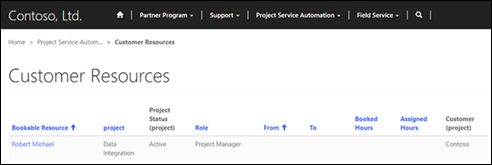Integrowanie rozwiązania Project Service Automation
Rozwiązanie Project Service Automation dla Dynamics 365 można teraz zainstalować w witrynie partnerskiej (najpierw należy zainstalować rozwiązania Project Service Automation dla Dynamics 365 i witryny partnerskiej). Dzięki temu rozwiązaniu klienci i partnerzy będą mogli wyświetlać projekty i potwierdzone zasoby, które można zarezerwować. Klienci będą również mogli zatwierdzać oferty, wyświetlać faktury i wyświetlać kontrakt i formularze zamówień.
Wyświetlanie projektów na stronie partnerskiej
Zarówno klienci, jak i partnerzy mogą przeglądać dotyczące ich projekty w witrynie partnera. Klienci mogą wyświetlać aktywne i zamknięte projekty skojarzone z ich organizacją. Partnerzy mogą przeglądać projekty, jeśli pochodzący z ich organizacji zasób, który można zarezerwować jest skojarzony z projektem. W obu przypadkach użytkownik musi mieć odpowiednią rolę sieciową specyficzną dla Project Service Automation (PSA Customer Approver/Reviewer lub PSA Partner Approver/Reviewer). Po zalogowaniu się do witryny klient lub partner może wyświetlić projekt, przechodząc do Projekty klienta. W tym miejscu można wyświetlić podstawowe informacje dotyczące każdego projektu i wybrać opcję wyświetlania Projekty aktywne, Projekty zamknięte, lub Wszystkie projekty.
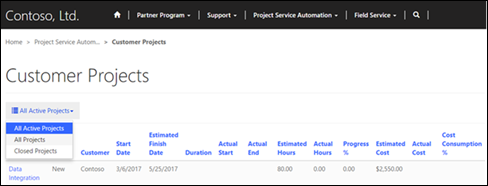
Wyświetlanie i zatwierdzanie wycen projektów na stronie partnera
Klienci mogą wyświetlać i zatwierdzać utworzone oferty projektów skojarzone z ich organizacją. Po zalogowaniu się na stronie, klient przechodzi do Project Service Automation>Oferty, a następnie zmienia filtr na Ostatnie 7 dni. Od tego momentu klient będzie widział oczekujące oferty oraz podstawowe informacje, takie jak Stan i Łączna kwota. Klient może teraz wybrać ofertę, aby uzyskać więcej informacji szczegółowych i zatwierdzić lub odrzucić ofertę wybierając Zatwierdź ofertę lub Odrzuć ofertę u dołu strony.
Wyświetlanie faktur za projekty na stronie partnera
Klienci mogą przeglądać ostateczne wersje faktur za projekty w witrynie partnera po zatwierdzeniu faktury i zaznaczeniu pola wyboru Widoczne dla klienta. Aby wyświetlić fakturę, klient musi zalogować się na stronie partnera i przejść do Project Service Automation>Faktury. Tutaj klient może wyświetlić podstawowe informacje i wybrać fakturę, aby uzyskać więcej szczegółów.
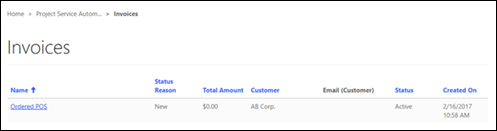
Wyświetlanie umów projektowych i formularzy zamówień na stronie partnera
Klienci mogą przeglądać ostateczne wersje umów projektowych lub zamówień w witrynie partnera po otwarciu umowy projektowej z zaznaczonym polem wyboru Widoczne dla klienta na umowie. Po zalogowaniu się na stronie partnera, klient przechodzi do Project Service Automation>Kontrakty. W tym miejscu klienci mogą wyświetlać posortowaną listę kontraktów wraz z niektórymi podstawowymi informacjami, lub wybrać kontrakt, aby uzyskać więcej szczegółowych informacji.
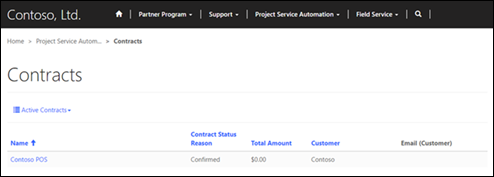
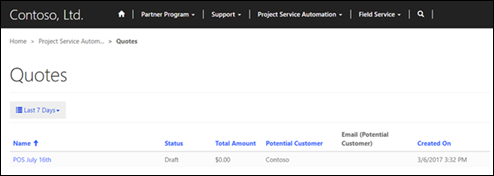
Zobacz potwierdzone zasoby, które można zarezerwować według projektu i roli na stronie partnera
Zarówno klienci, jak i partnerzy mogą przeglądać zasoby, które można zarezerwować w witrynie partnera, wykonując ten sam proces. Po zalogowaniu się na stronie partnerskiej muszą przejść do Project Service Automation>Zasoby klienta. W tym miejscu mogą wyświetlać listę zasobów wraz z ich rolami, godzinami rezerwacji oraz innymi podstawowymi informacjami. Wybierając zasób, będą mogli zobaczyć, do jakich zadań dany zasób został przypisany.